【Docker项目实战篇】Docker部署PDF多功能工具Stirling-PDF
【Docker项目实战篇】Docker部署PDF多功能工具Stirling-PDF
【docker项目实战篇】docker部署pdf多功能工具stirling-pdf
前言
一、stirling-pdf介绍
1.1 stirling-pdf简介
1.2 stirling-pdf功能
| 功能分类 | 功能说明 |
|---|
| 页面操作 | 查看和修改pdf:使用pdf.js与joxit及liberation字体,支持多页pdf浏览、自定义排序、搜索以及页面注释、绘图、添加文字和图片功能。 |
| 全交互式gui:用于合并、拆分、旋转、移动pdf及其页面。 |
| 合并pdf:将多个pdf合并成单个文件。 |
| 拆分pdf:按指定页码拆分为多个文件或提取所有页面为独立文件。 |
| 重新组织页面顺序。 |
| 旋转pdf:以90度为单位旋转。 |
| 删除页面。 |
| 多页布局:将pdf格式化为多页页面。 |
| 缩放页面内容大小。 |
| 调整对比度。 |
| 裁剪pdf。 |
| 自动拆分扫描的pdf(基于物理分隔)。 |
| 提取页面。 |
| 将pdf转换为单页。 |
| 转换操作 | pdf与图片互转。 |
| 常见文件转换为pdf(使用libreoffice)。 |
| pdf转换为word/ppt/其他格式(使用libreoffice)。 |
| html转pdf。 |
| url转pdf。 |
| markdown转pdf。 |
| 安全与权限 | 添加/移除密码。 |
| 更改/设置pdf权限。 |
| 添加水印。 |
| 签名/认证pdf。 |
| 清理pdf。 |
| 自动屏蔽敏感文字。 |
| 其他操作 | 添加/生成/编写签名。 |
| 修复pdf。 |
| 检测并移除空白页。 |
| 比较两个pdf并显示文本差异。 |
| 向pdf中添加图片。 |
| 压缩pdf以减小文件大小(使用ocrmypdf)。 |
| 从pdf中提取图片。 |
| 从扫描件中提取图片。 |
| 添加页码。 |
| 根据pdf头部文本自动重命名文件。 |
| 对pdf进行ocr处理(使用ocrmypdf)。 |
| 转换为pdf/a标准(使用ocrmypdf)。 |
| 编辑元数据。 |
| 扁平化pdf。 |
| 获取pdf所有信息,可查看或导出为json。 |
二、本次实践规划
2.1 本地环境规划
| hostname | ip地址 | 操作系统版本 | docker版本 | stirling-pdf版本 |
|---|
| ubuntu-docker | 192.168.3.86 | ubuntu 22.04.1 lts | 24.0.7 | 0.26.1 |
2.2 本次实践介绍
三、本地环境检查
3.1 检查docker服务状态
root@ubuntu-docker:~
● docker.service - docker application container engine
loaded: loaded (/lib/systemd/system/docker.service; enabled; vendor preset: enabled)
active: active (running) since fri 2024-06-21 16:45:29 utc; 9h ago
triggeredby: ● docker.socket
docs: https://docs.docker.com
main pid: 3625 (dockerd)
tasks: 12
memory: 26.0m
cpu: 3.367s
cgroup: /system.slice/docker.service
3.2 检查docker版本
root@ubuntu-docker:~
docker version 24.0.7, build 24.0.7-0ubuntu2~22.04.1
3.3 检查docker compose 版本
root@ubuntu-docker:~
docker compose version v2.19.1
四、下载stirling-pdf镜像
root@ubuntu-docker:~
0.26.1-fat: pulling from jeson/s-pdf
d25f557d7f31: pull complete
c1f8f1be6b13: pull complete
1f66901a7ce5: pull complete
64608eef7b1e: pull complete
b3900a49ca85: pull complete
cea40baf48ce: pull complete
digest: sha256:67ee927cc5b499e32164c25cad5197e9226ced31d319282a7a346b912063909c
status: downloaded newer image for registry.cn-hangzhou.aliyuncs.com/jeson/s-pdf:0.26.1-fat
registry.cn-hangzhou.aliyuncs.com/jeson/s-pdf:0.26.1-fat
五、部署stirling-pdf
5.1 创建部署目录
mkdir -p /data/s-pdf && cd /data/s-pdf
5.2 编辑部署文件
version: '3.9'
services:
stirling-pdf:
image: registry.cn-hangzhou.aliyuncs.com/jeson/s-pdf:0.26.1-fat
container_name: stirling-pdf
ports:
- '6080:8080'
volumes:
- /data/s-pdf/trainingdata:/usr/share/tessdata
- /data/s-pdf/extraconfigs:/configs
- /data/s-pdf/customfiles:/customfiles/
- /data/s-pdf/logs:/logs/
environment:
docker_enable_security: true
security_enablelogin: true
security_initiallogin_username: jeven
security_initiallogin_password: jeven
ui_appname: jeven-pdf
install_book_and_advanced_html_ops: false
langs: zh_cn
5.3 创建stirling-pdf容器
root@ubuntu-docker:/data/s-pdf
[+] running 2/2
✔ network s-pdf_default created 0.0s
✔ container stirling-pdf started 0.3s
5.4 查看stirling-pdf容器状态
[root@ubuntu-docker:/data/s-pdf
name image command service created status ports
stirling-pdf registry.cn-hangzhou.aliyuncs.com/jeson/s-pdf:0.26.1-fat "tini -- /scripts/in…" stirling-pdf 58 seconds ago up 57 seconds 0.0.0.0:6080->8080/tcp, :::6080->8080/tcp
5.5 查看stirling-pdf容器日志
docker compose logs
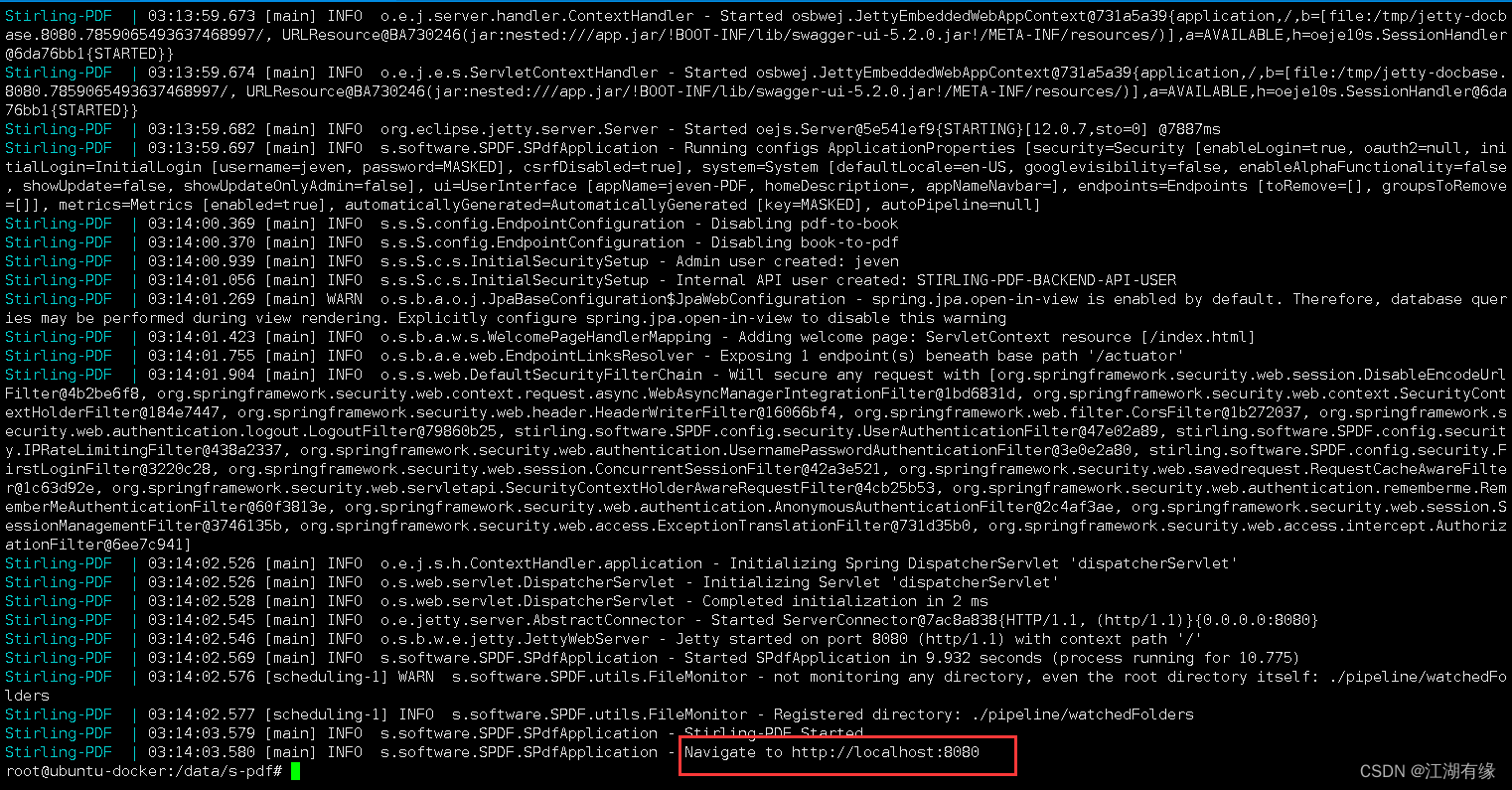
六、访问pdf多功能工具stirling-pdf
6.1 访问stirling-pdf首页
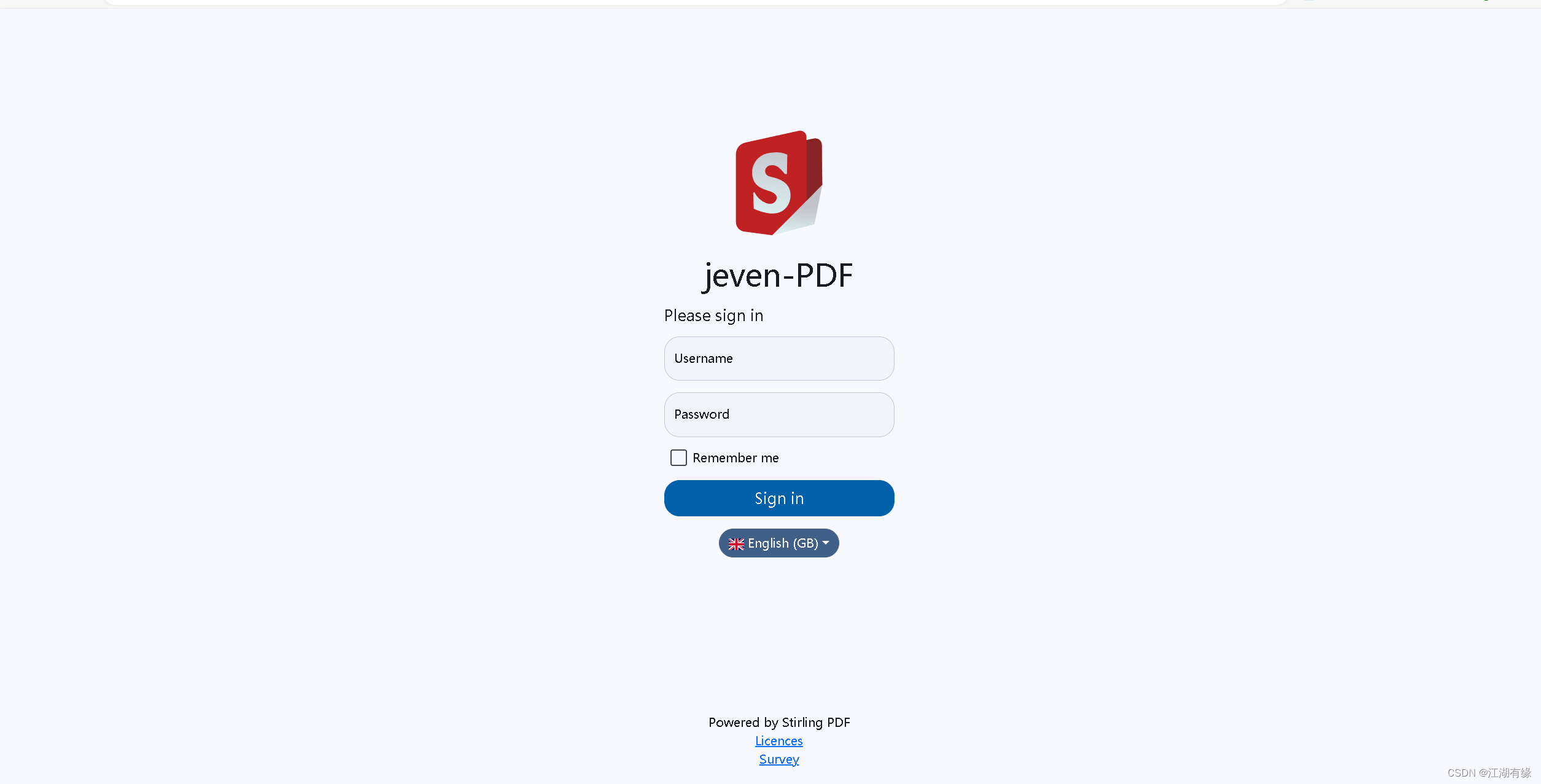
6.2 设置系统中文
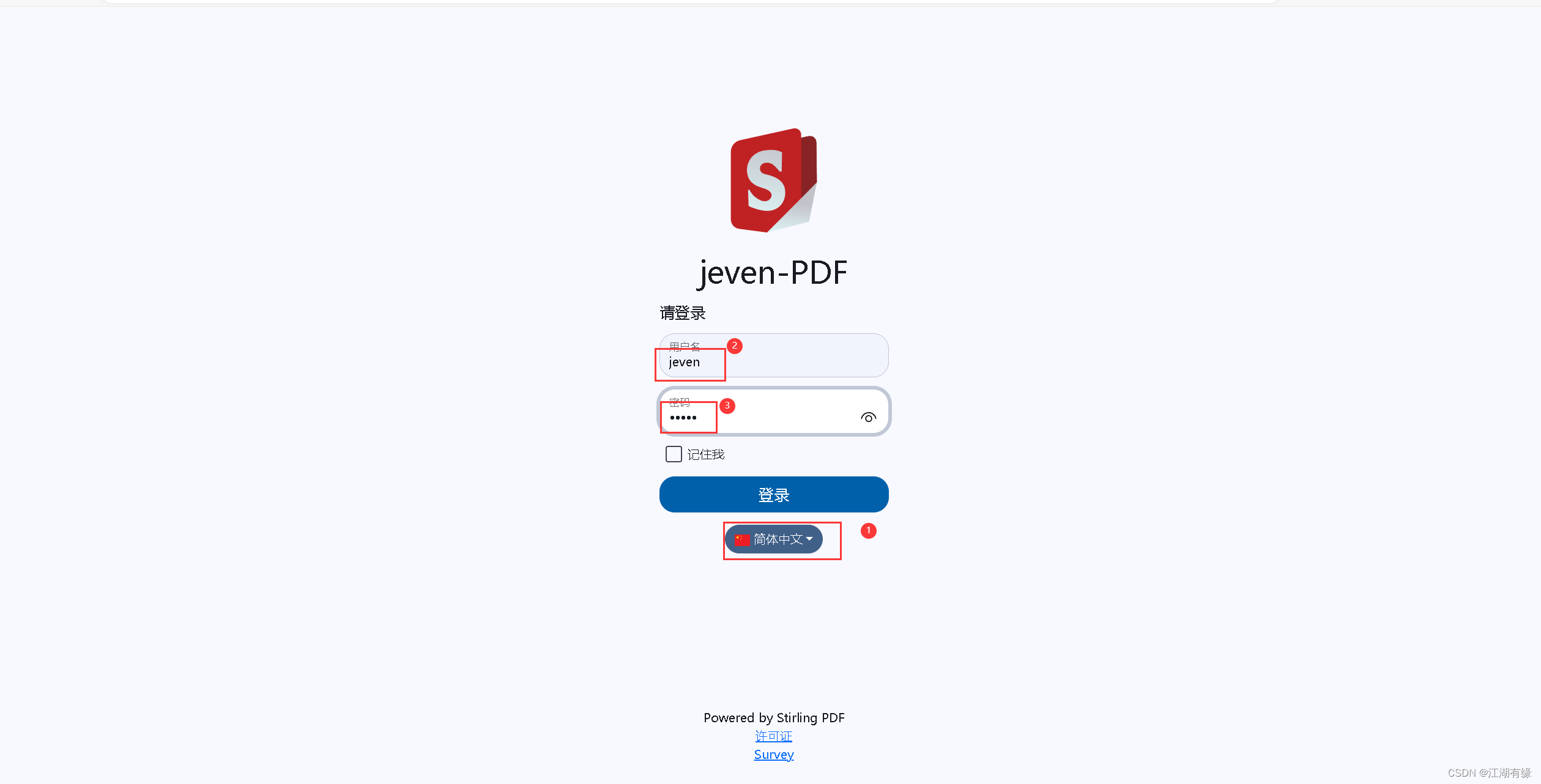
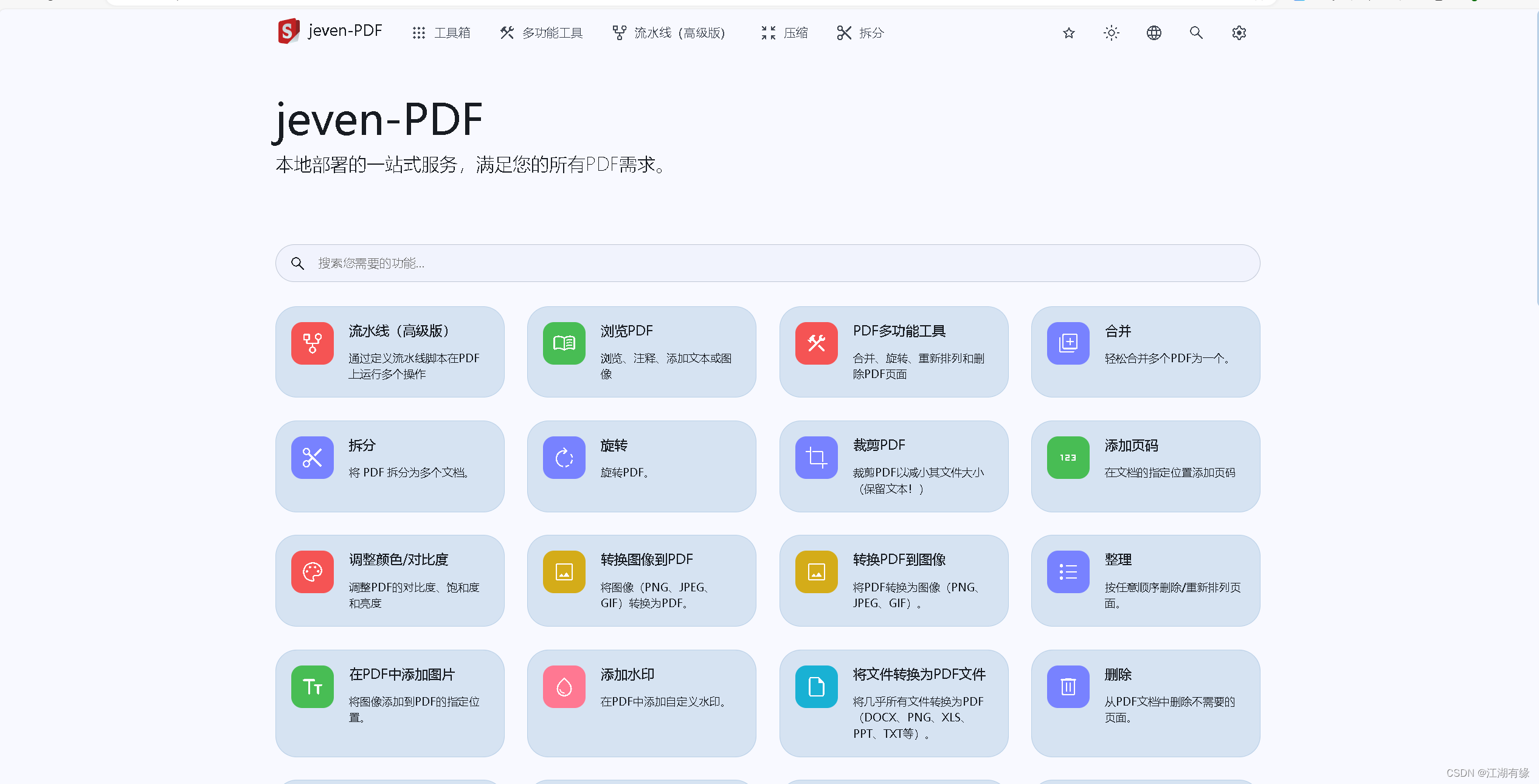
七、stirling-pdf工具的基本使用
7.1 将word文档转换为pdf文档
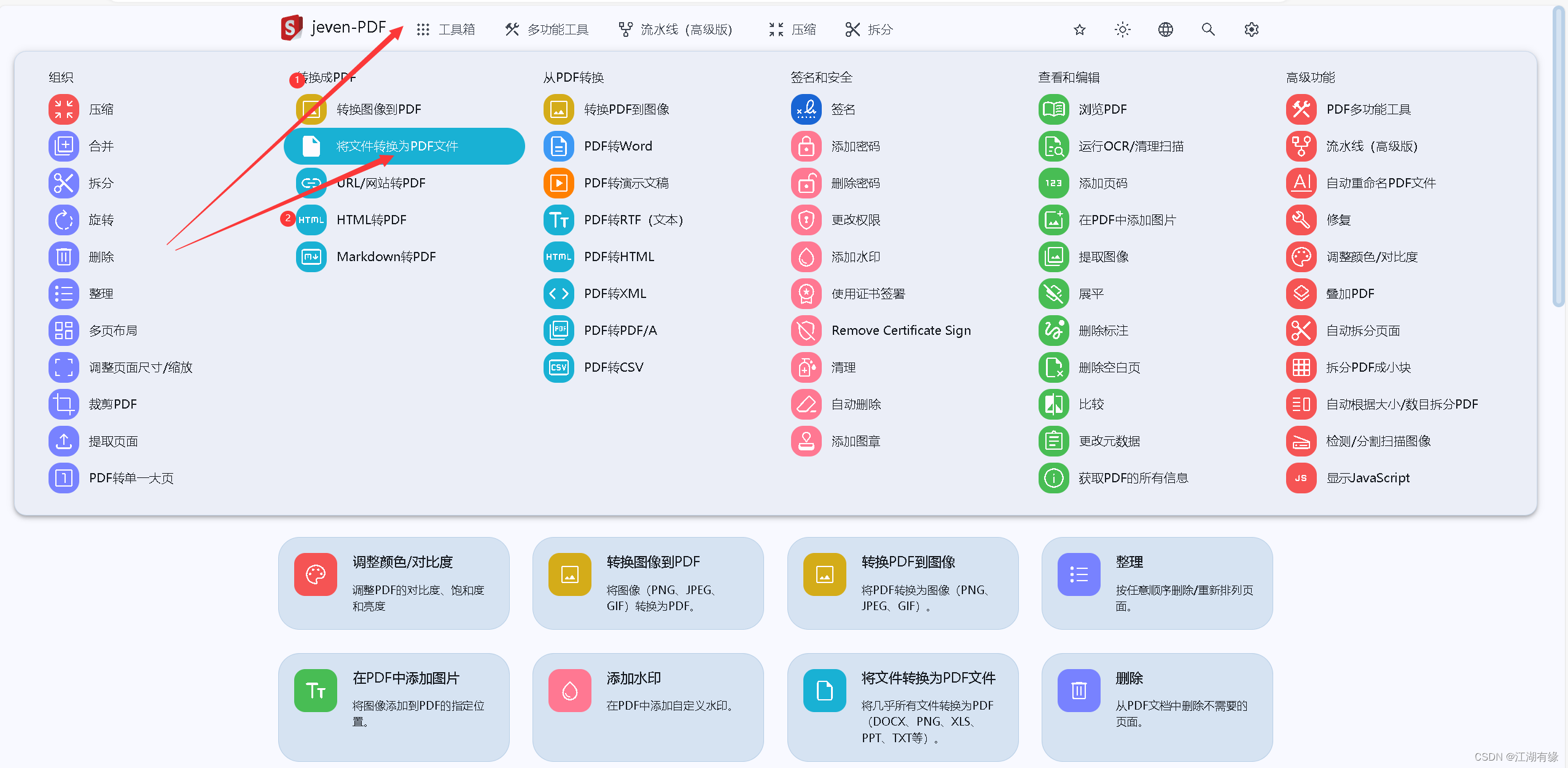
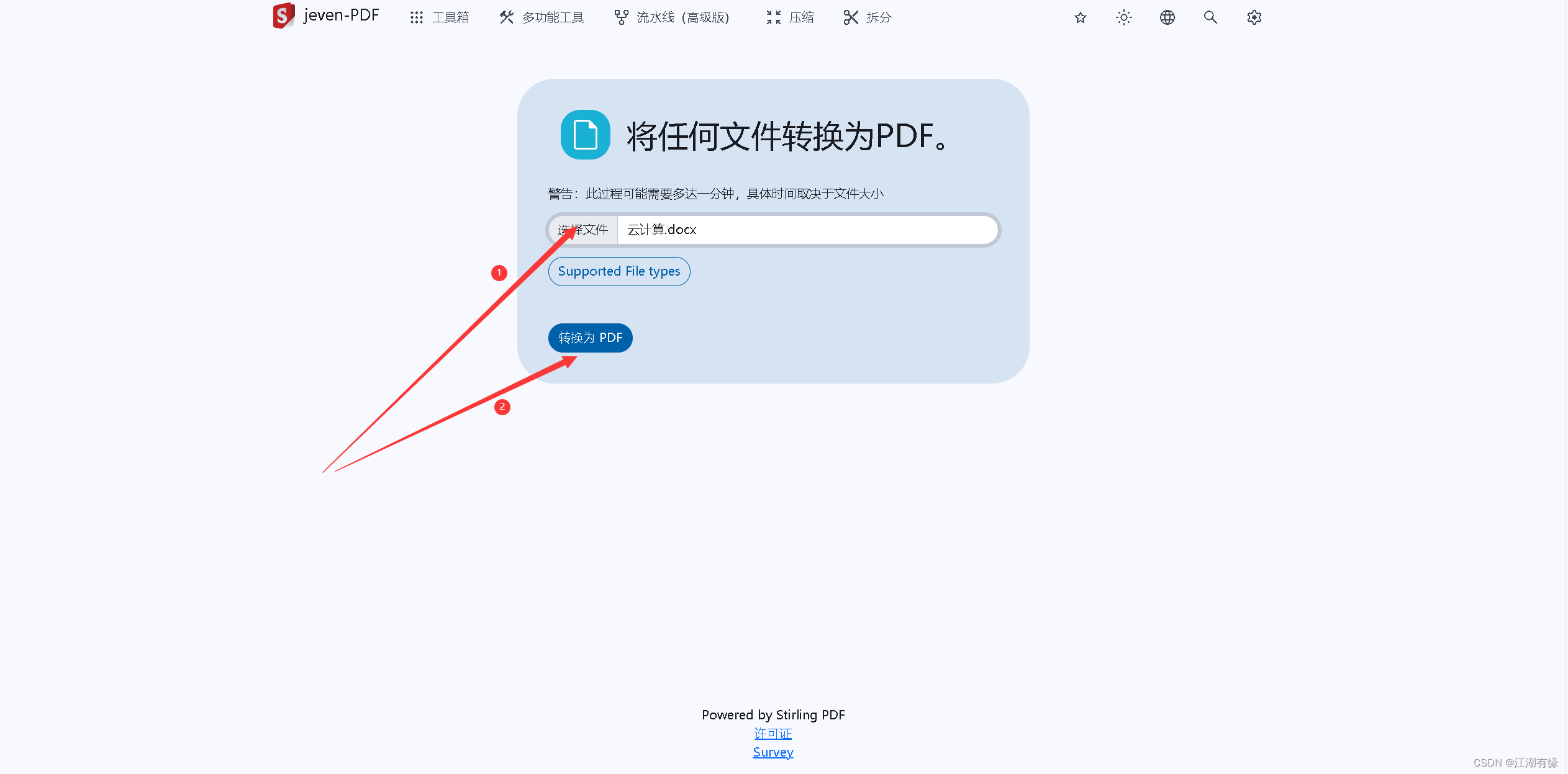
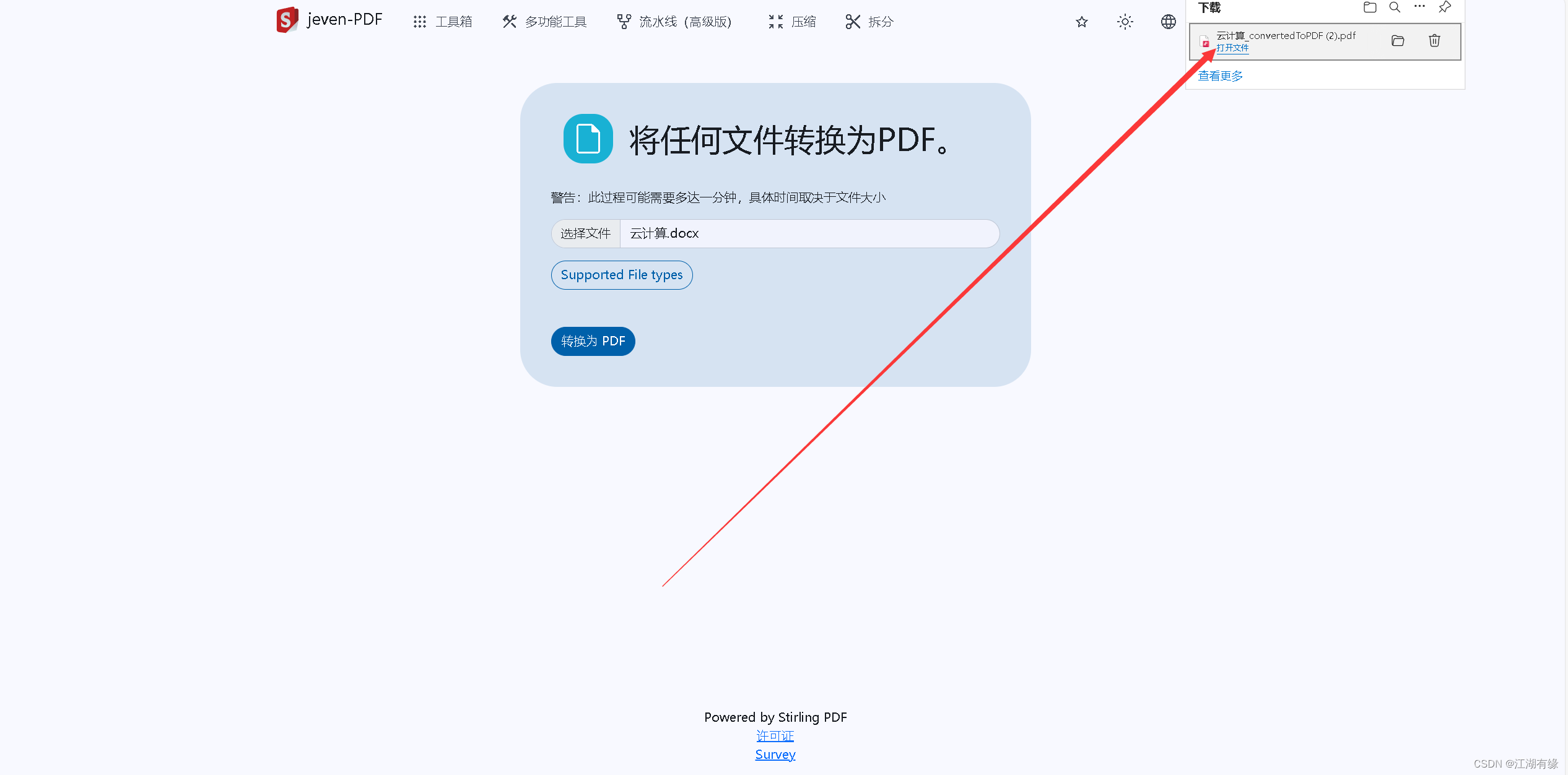
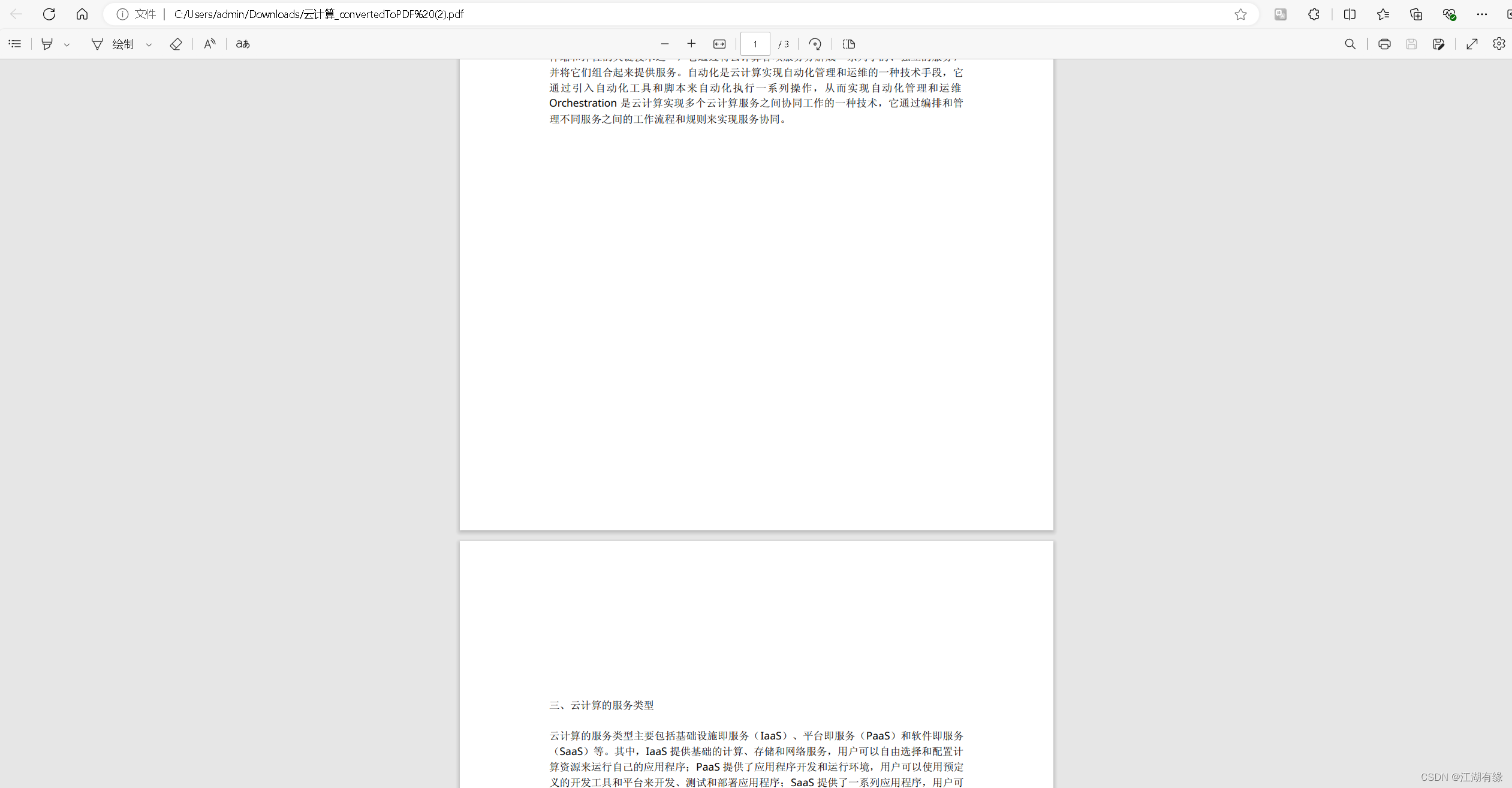
7.2 pdf转换为word
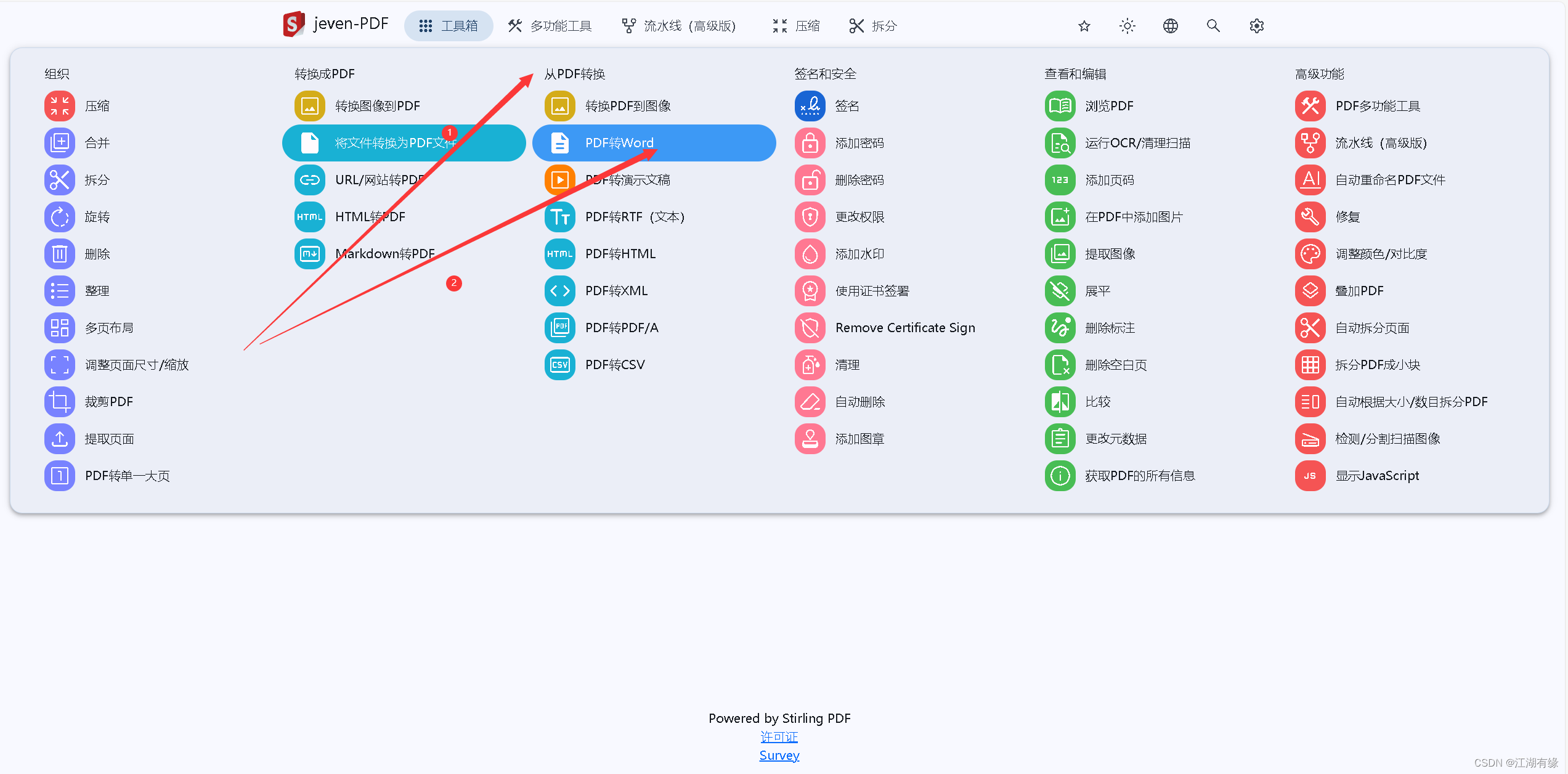
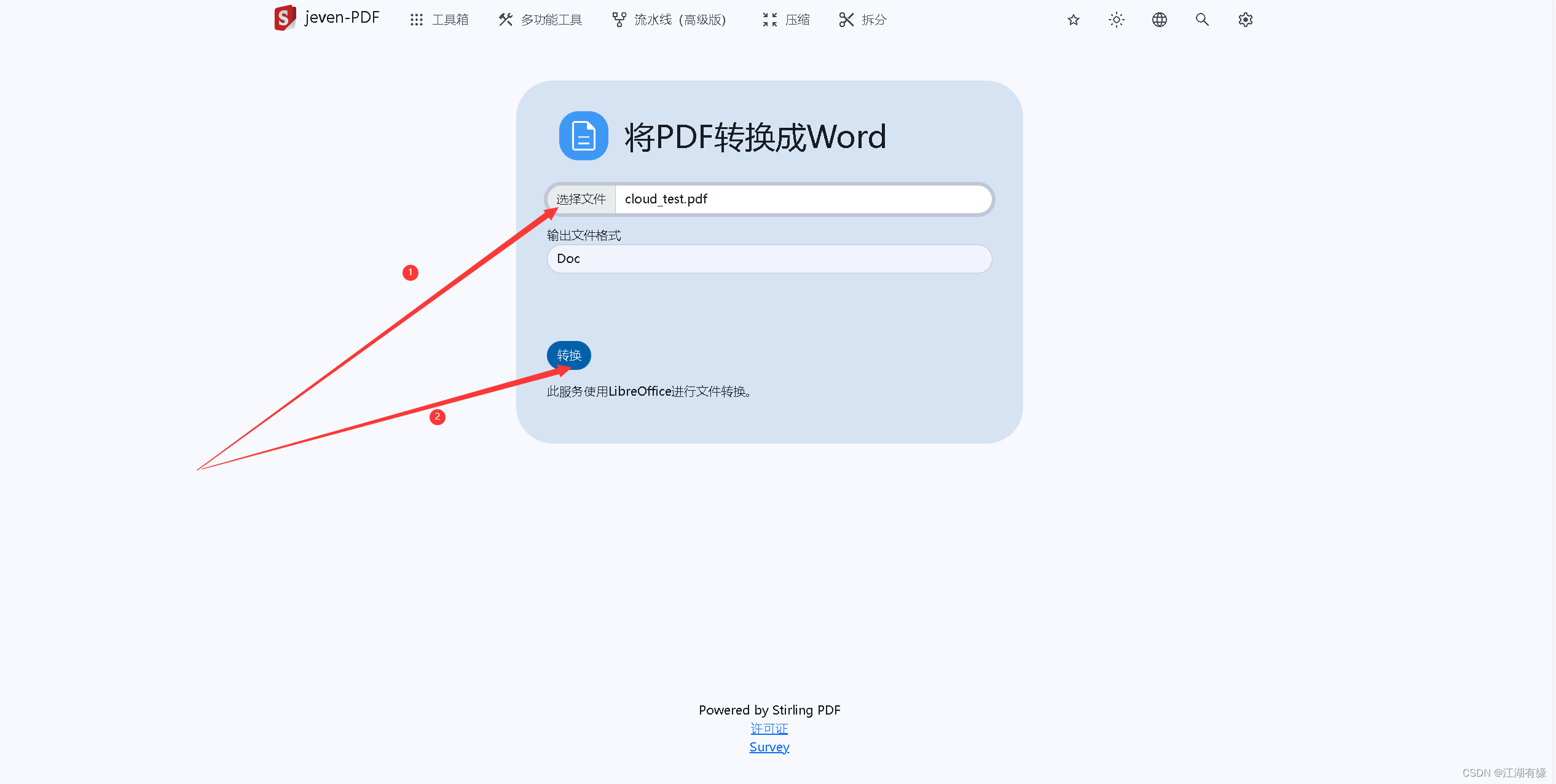
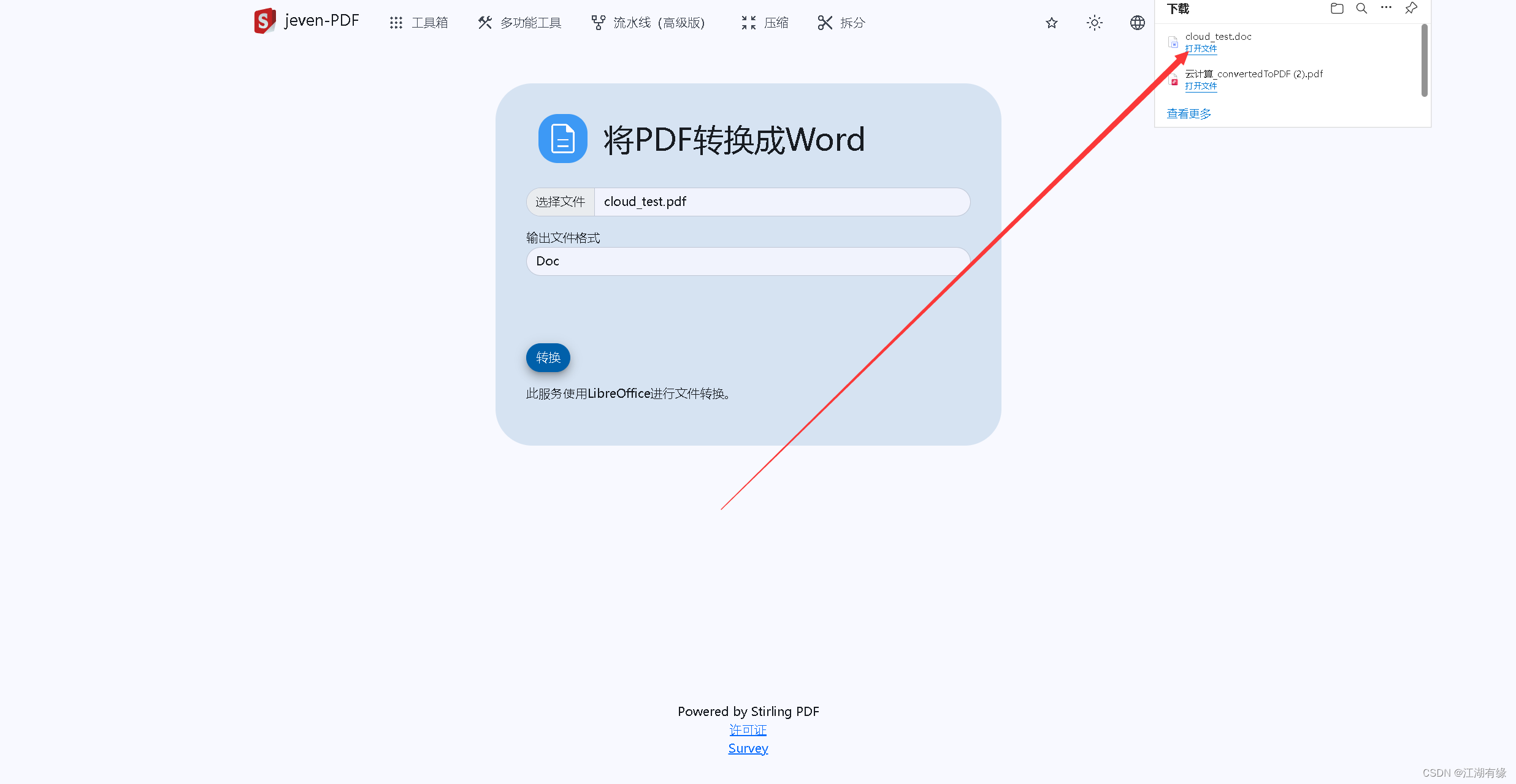
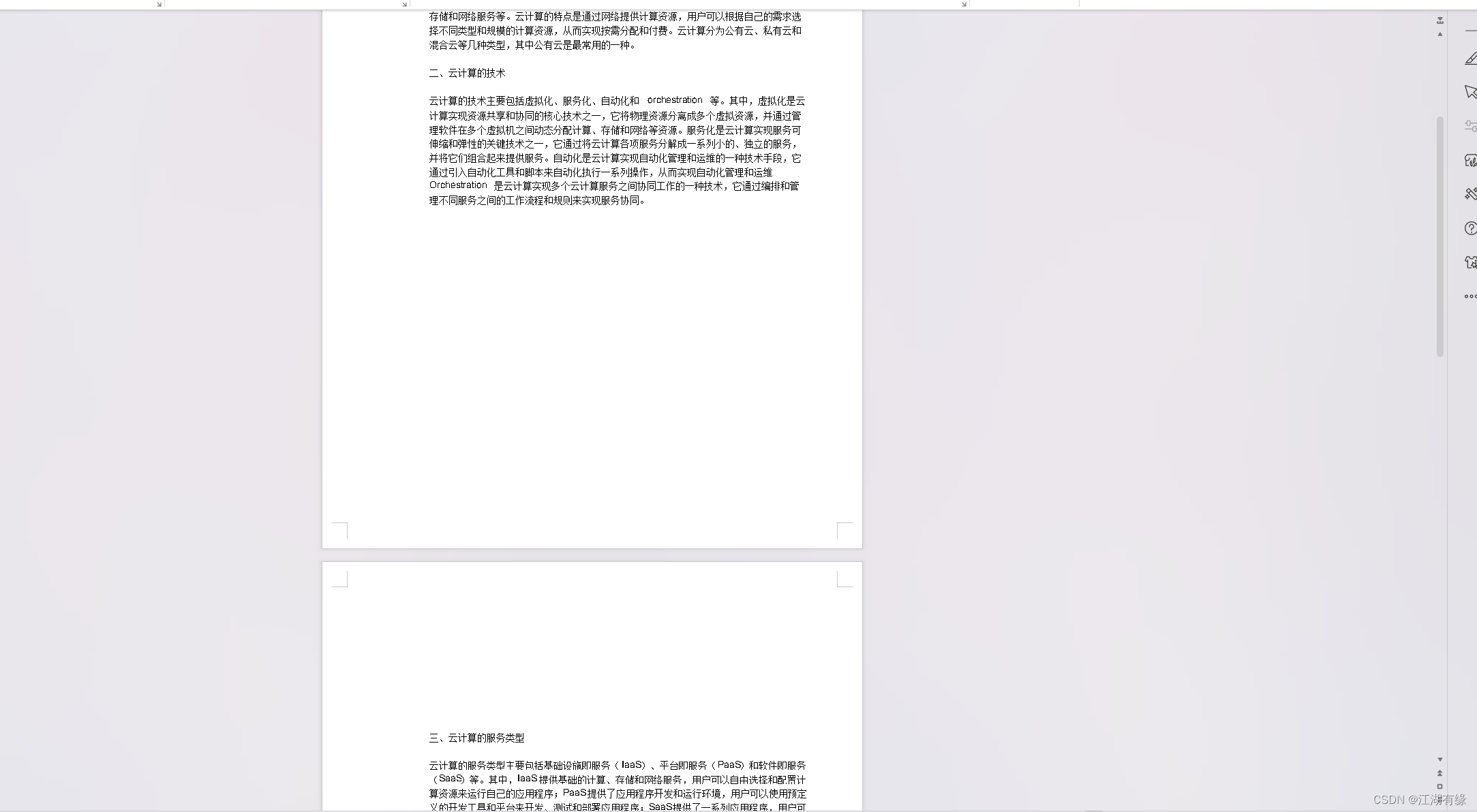
八、总结
相关文章:
-
安装apisix和apisix-dashboard…
-
详细记录ubuntu22.04服务器的安装,配置静态ip,配置root用户可以远程登录等。…
-
详细介绍Ubuntu 24.04 LTS 安装Docker 的步骤和过程。…
-
https://www.toutiao.com/article/7221354604351537698/?log_from=6b55db495da1d_1681366356776这…
-
在 Kubernetes v1.24 及更早版本中,可以在 Kubernetes 中使用 Docker Engine, 依赖于一个称作 dockershim 的内置 Kuberne…
-
版权声明:本文内容由互联网用户贡献,该文观点仅代表作者本人。本站仅提供信息存储服务,不拥有所有权,不承担相关法律责任。
如发现本站有涉嫌抄袭侵权/违法违规的内容, 请发送邮件至 2386932994@qq.com 举报,一经查实将立刻删除。
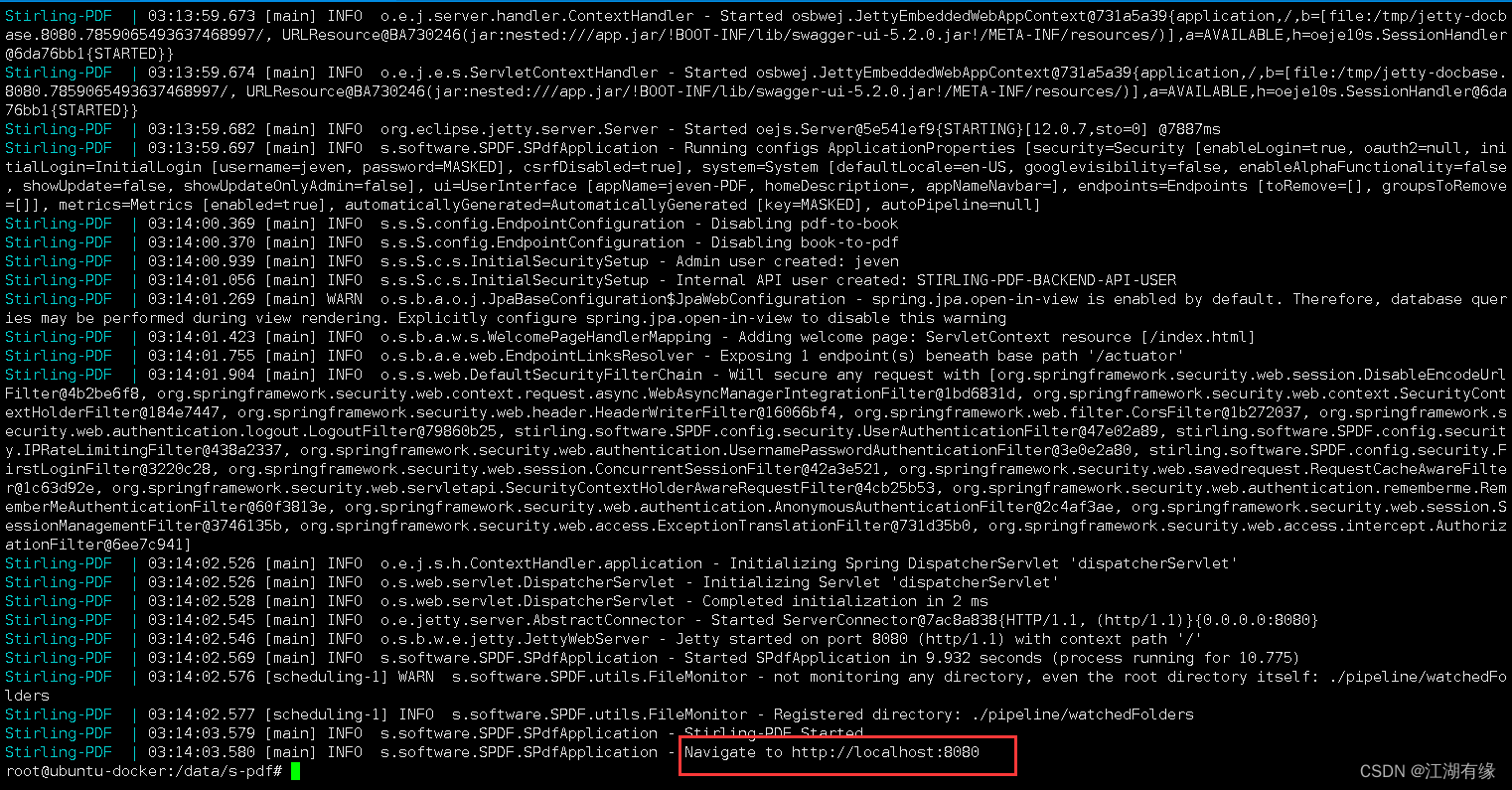
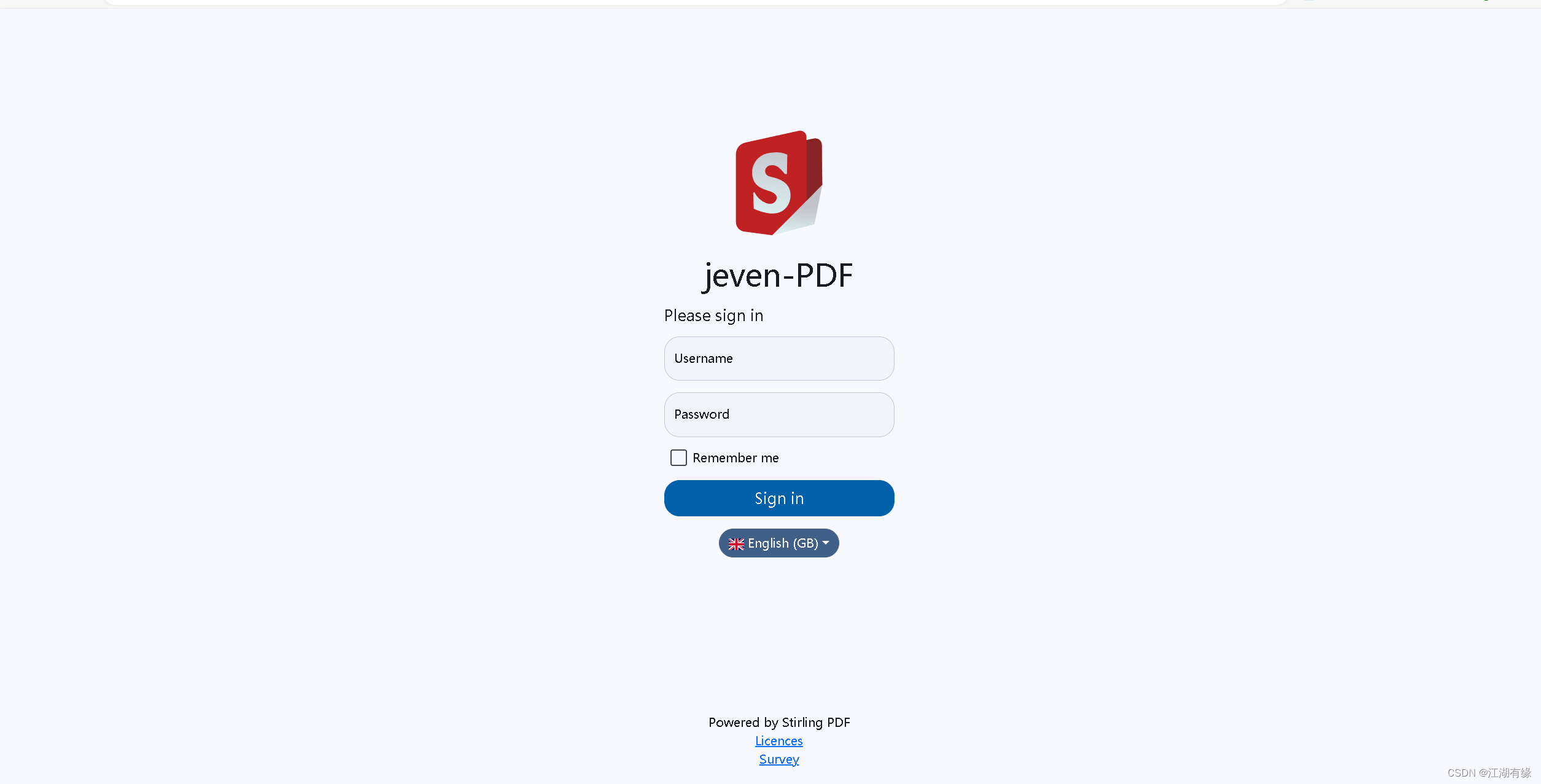
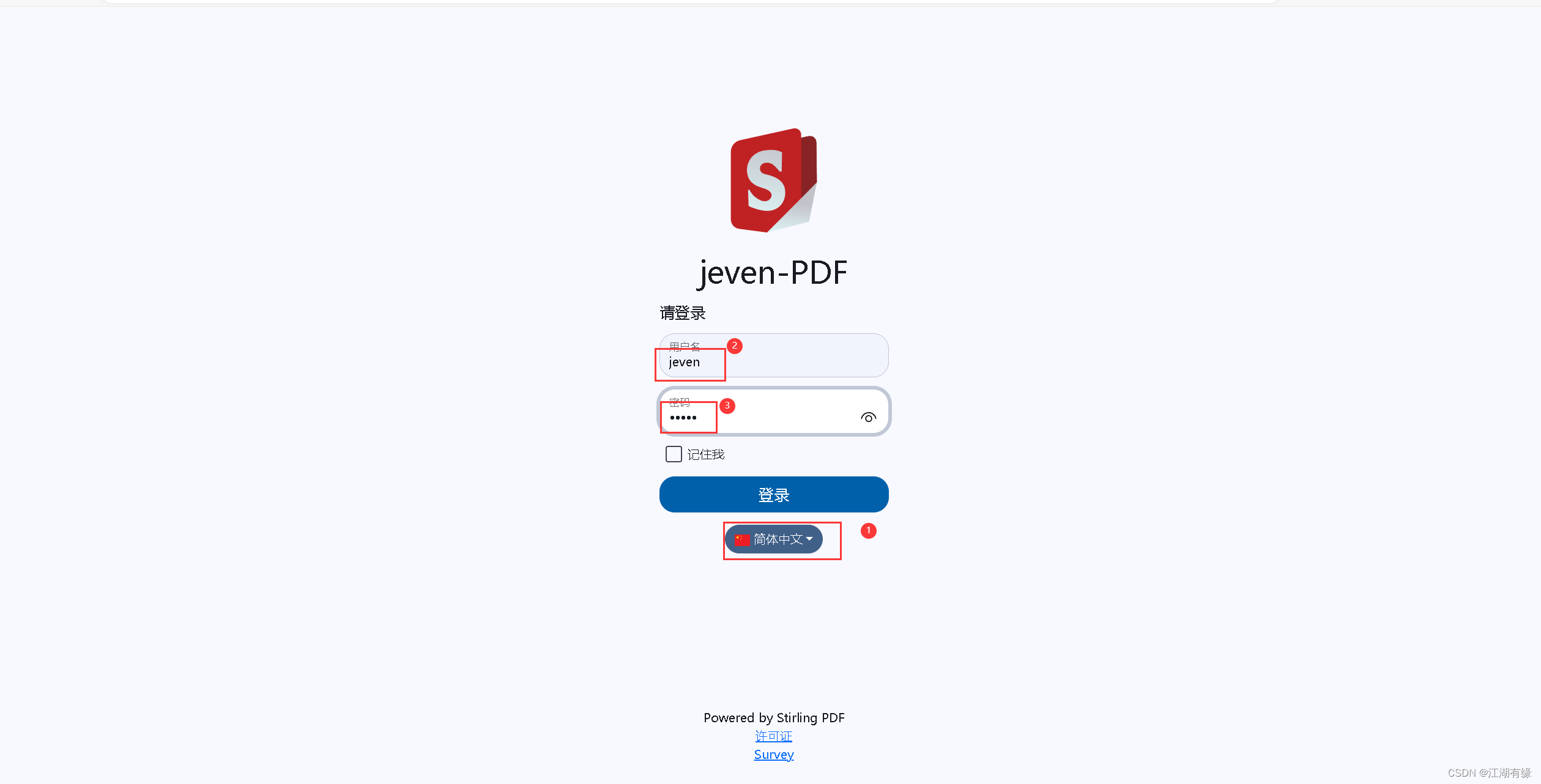
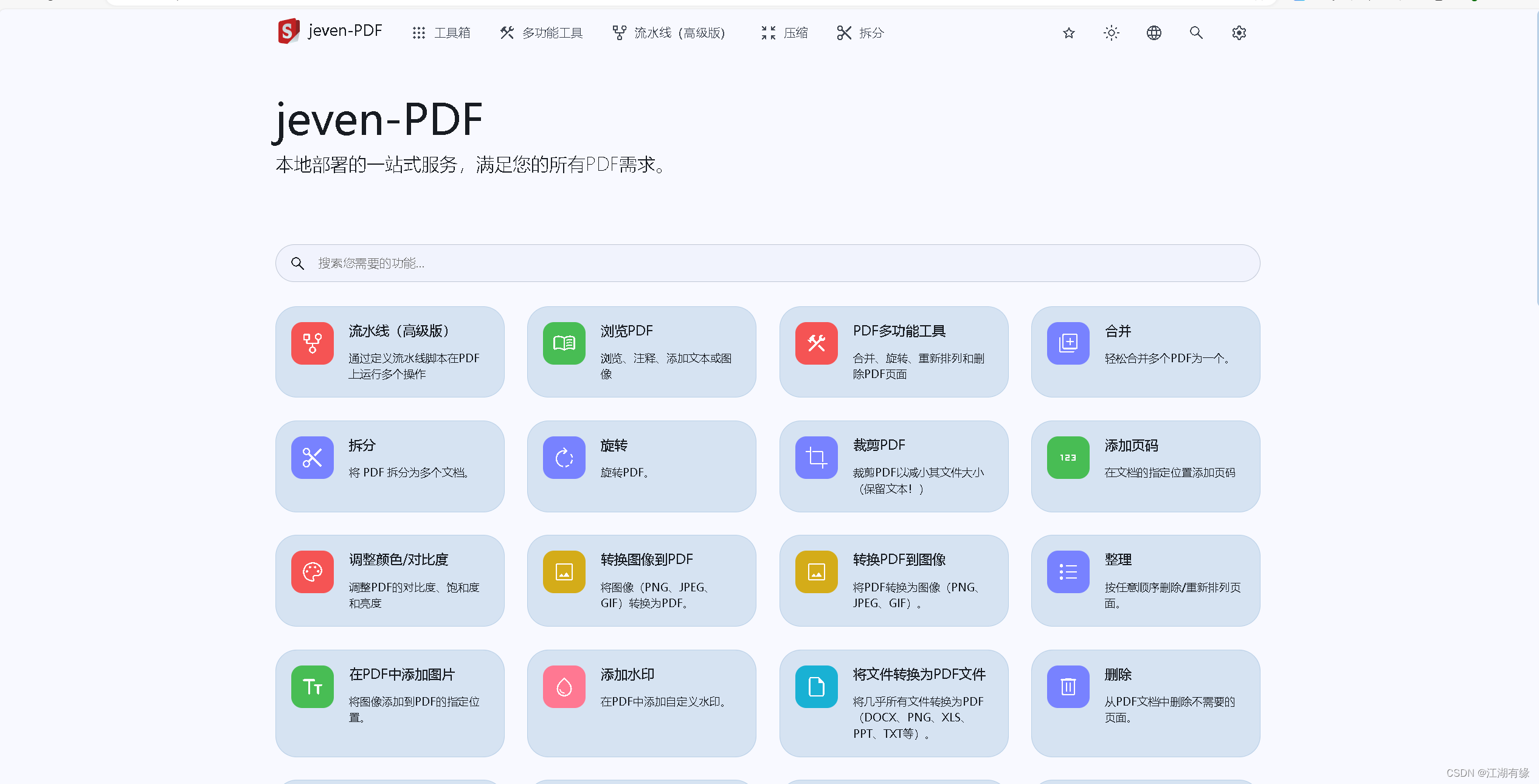
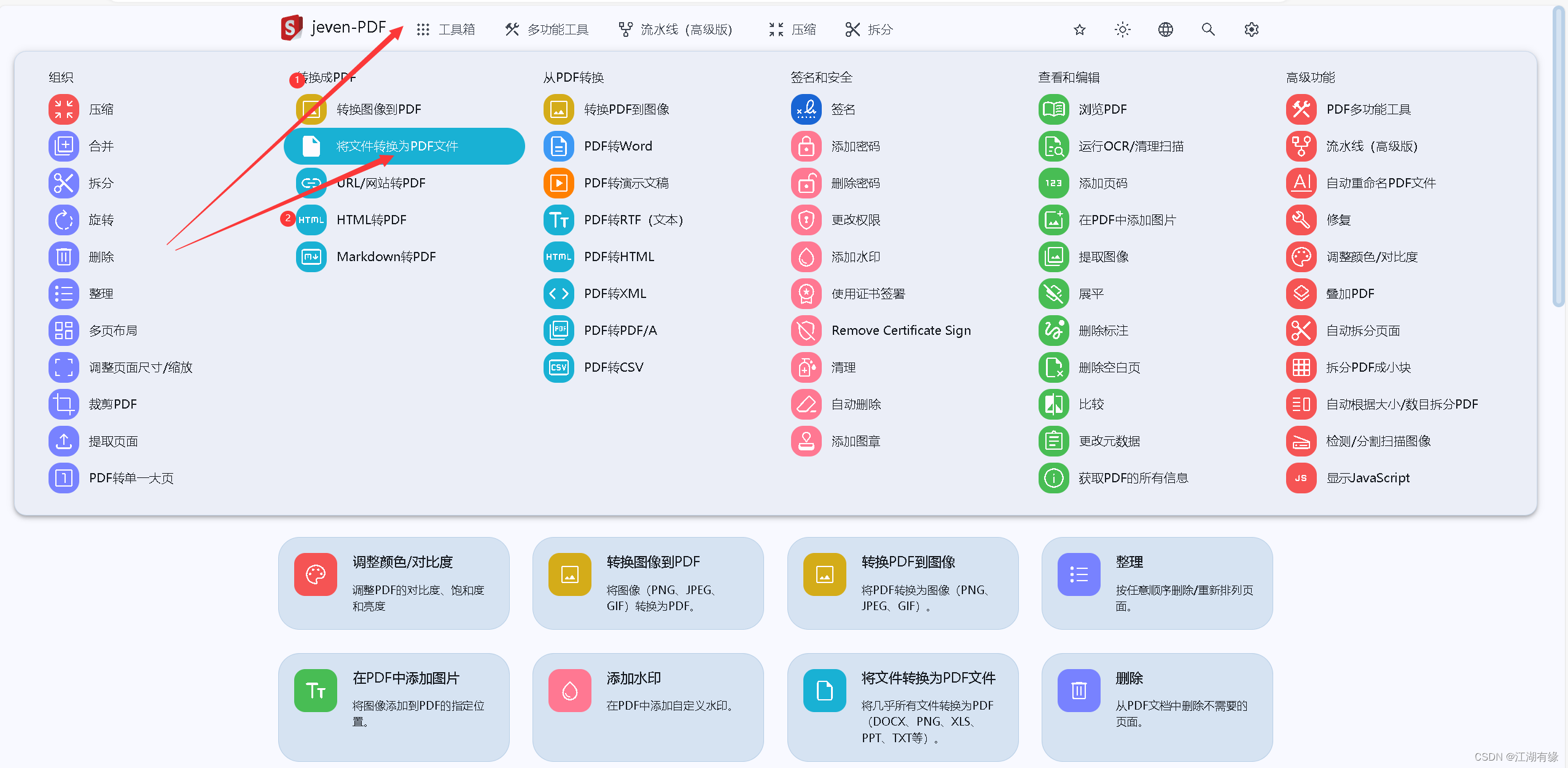
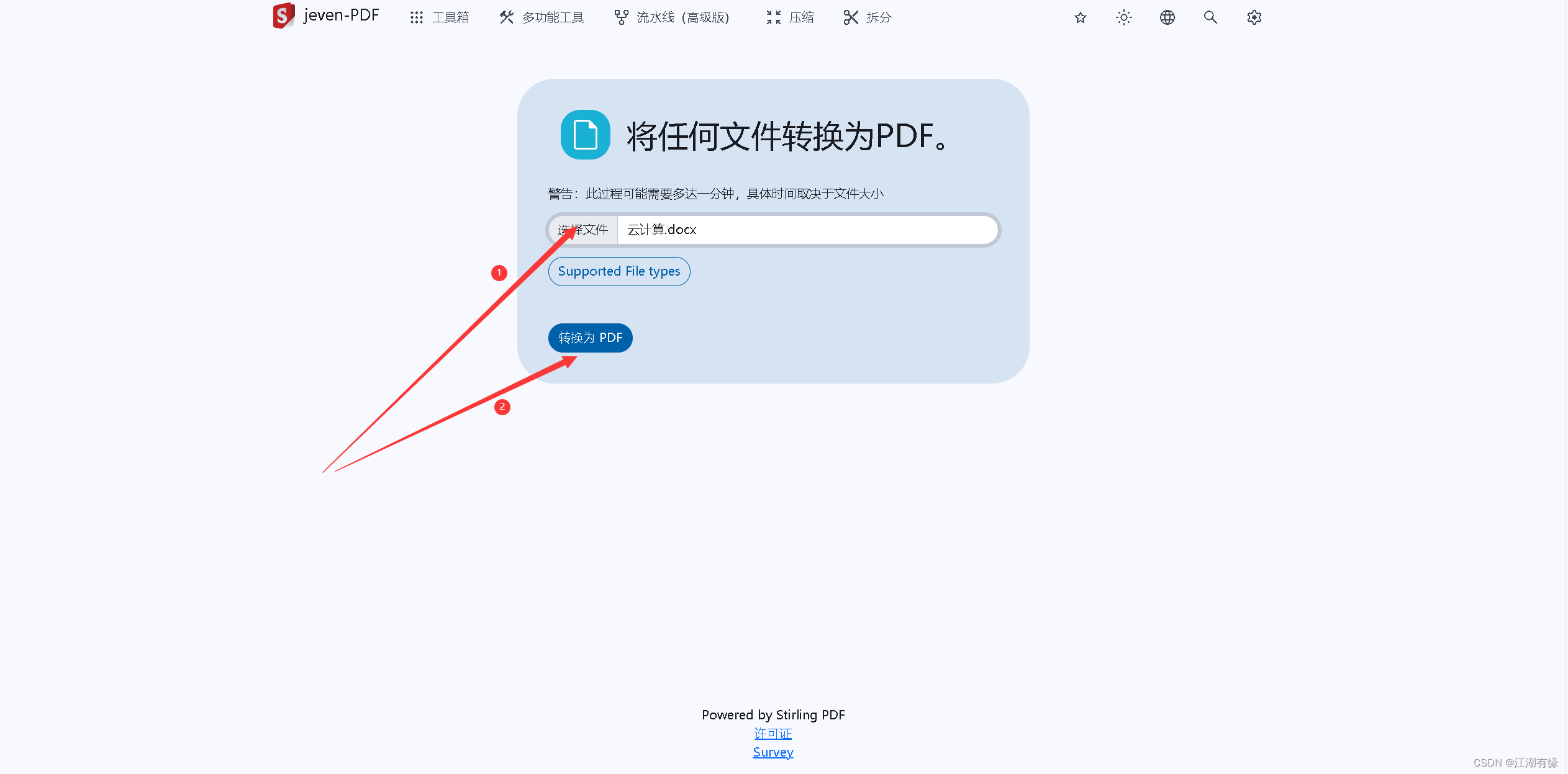
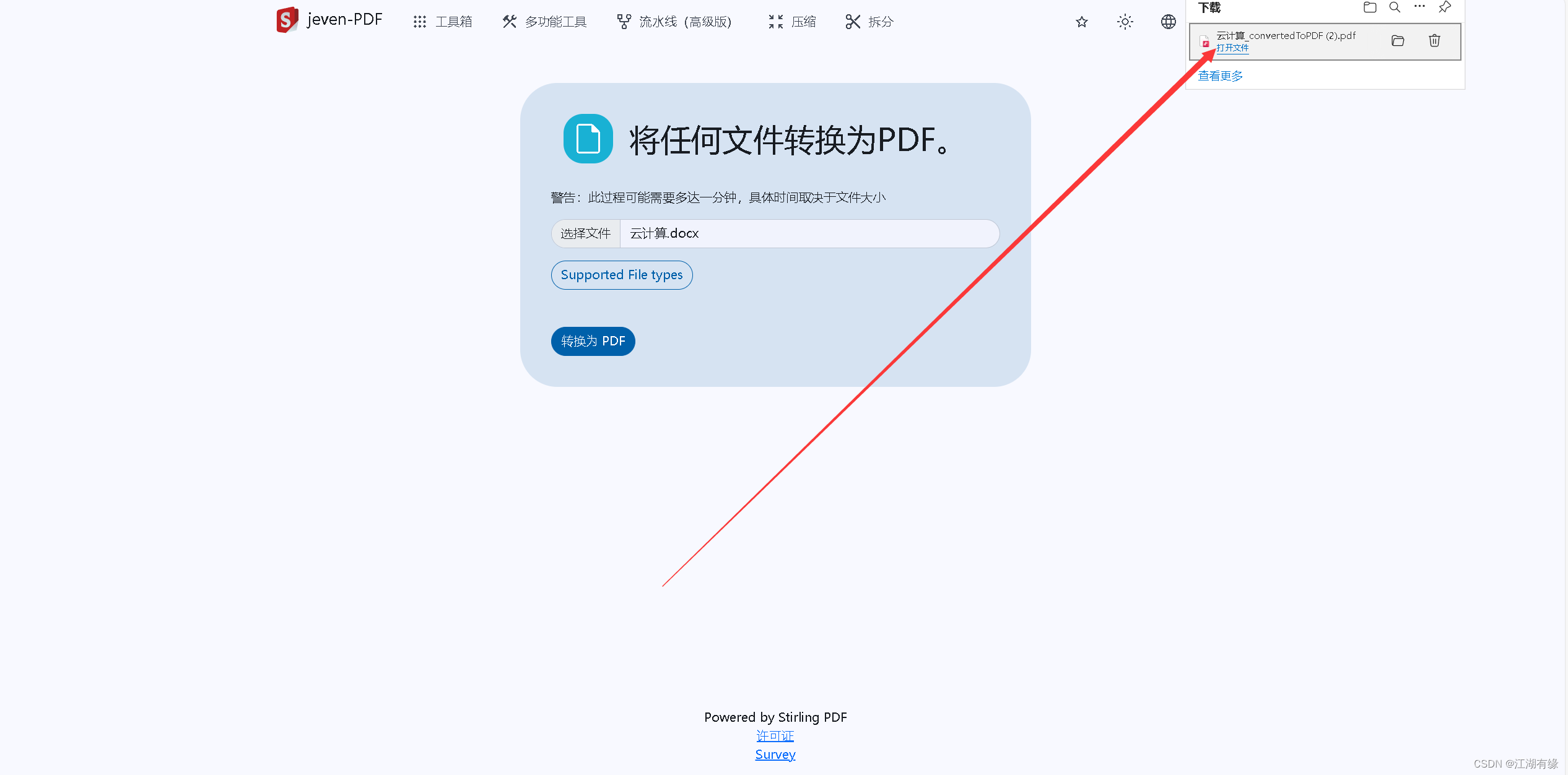
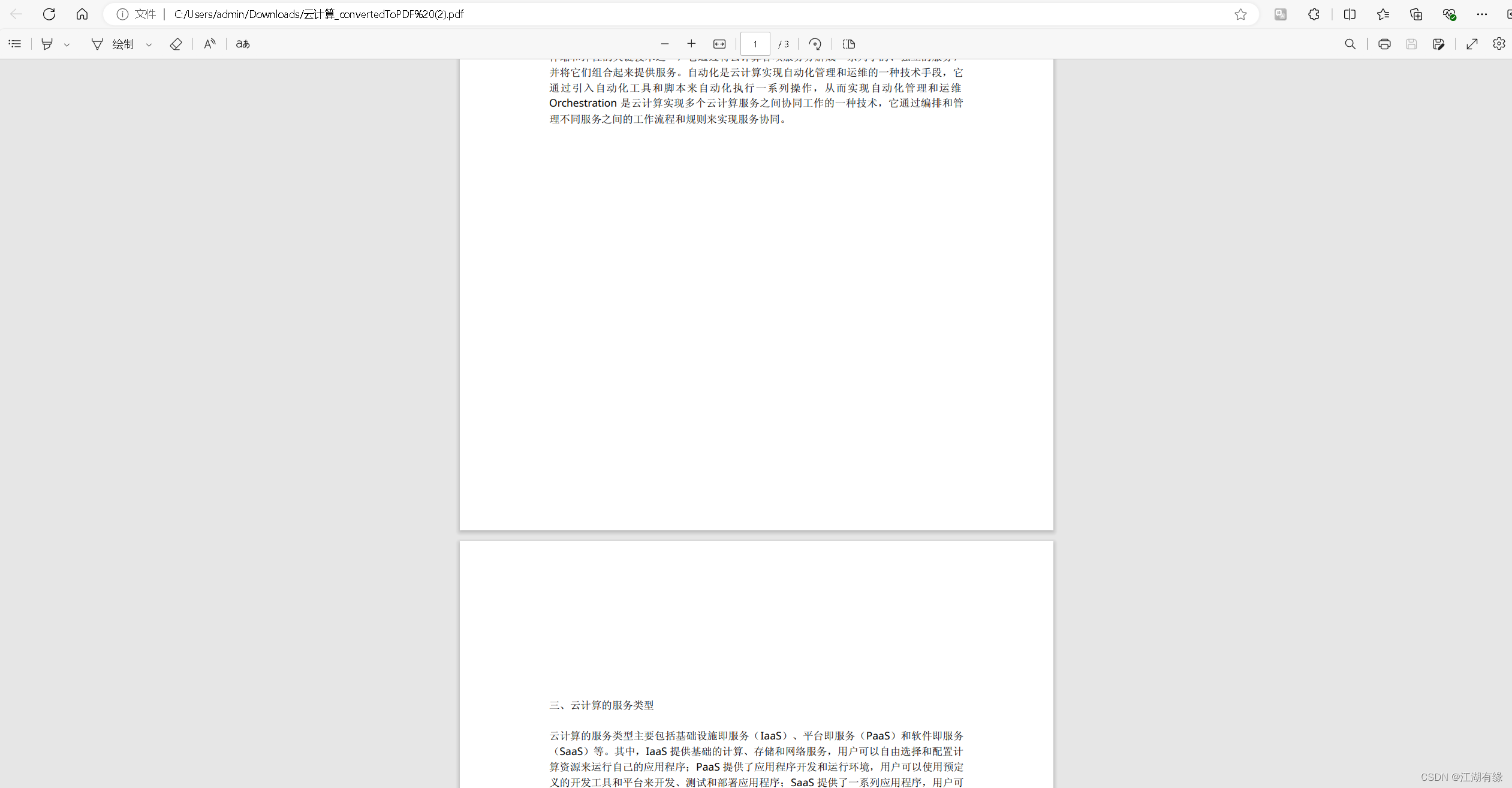
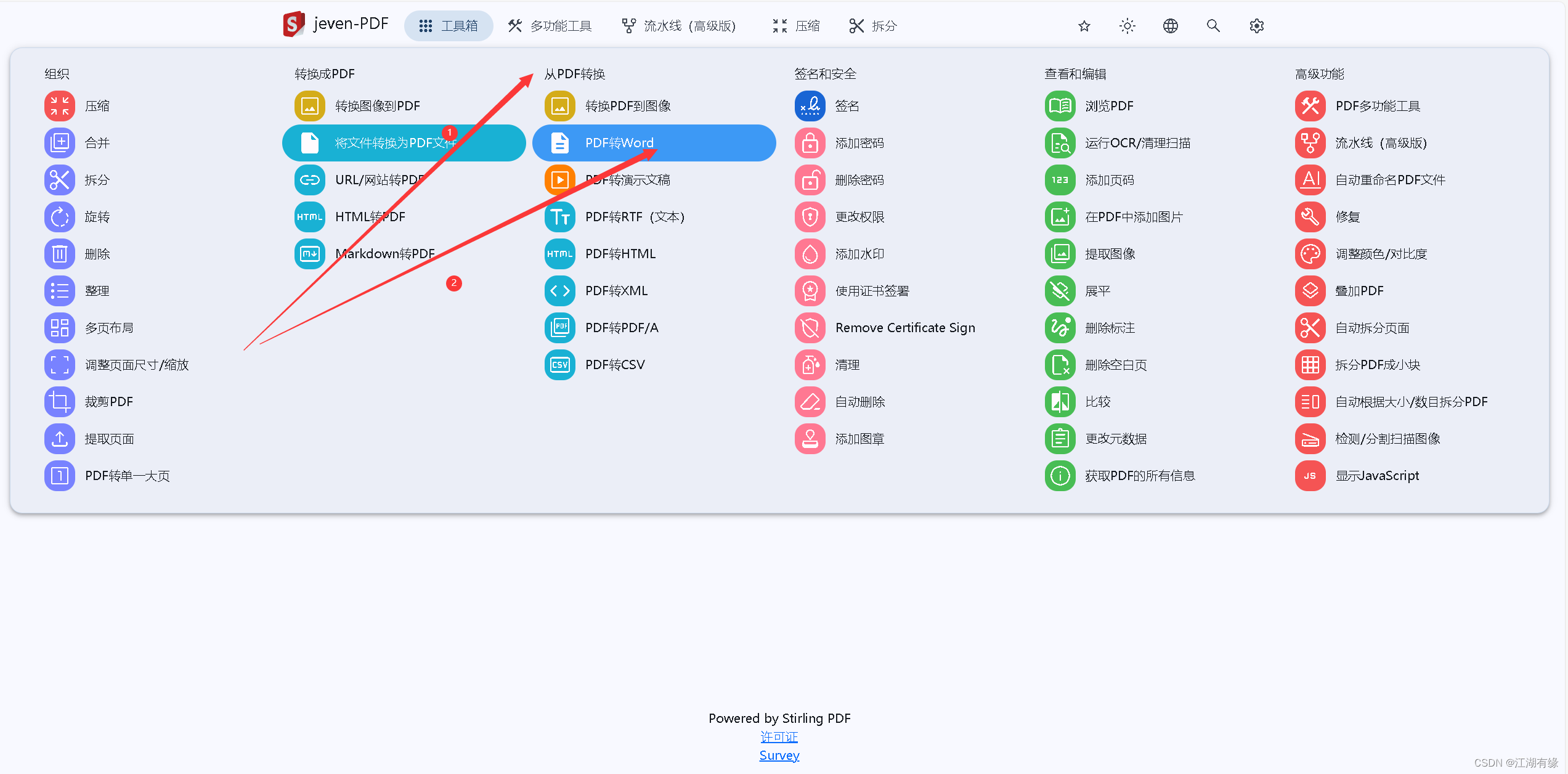
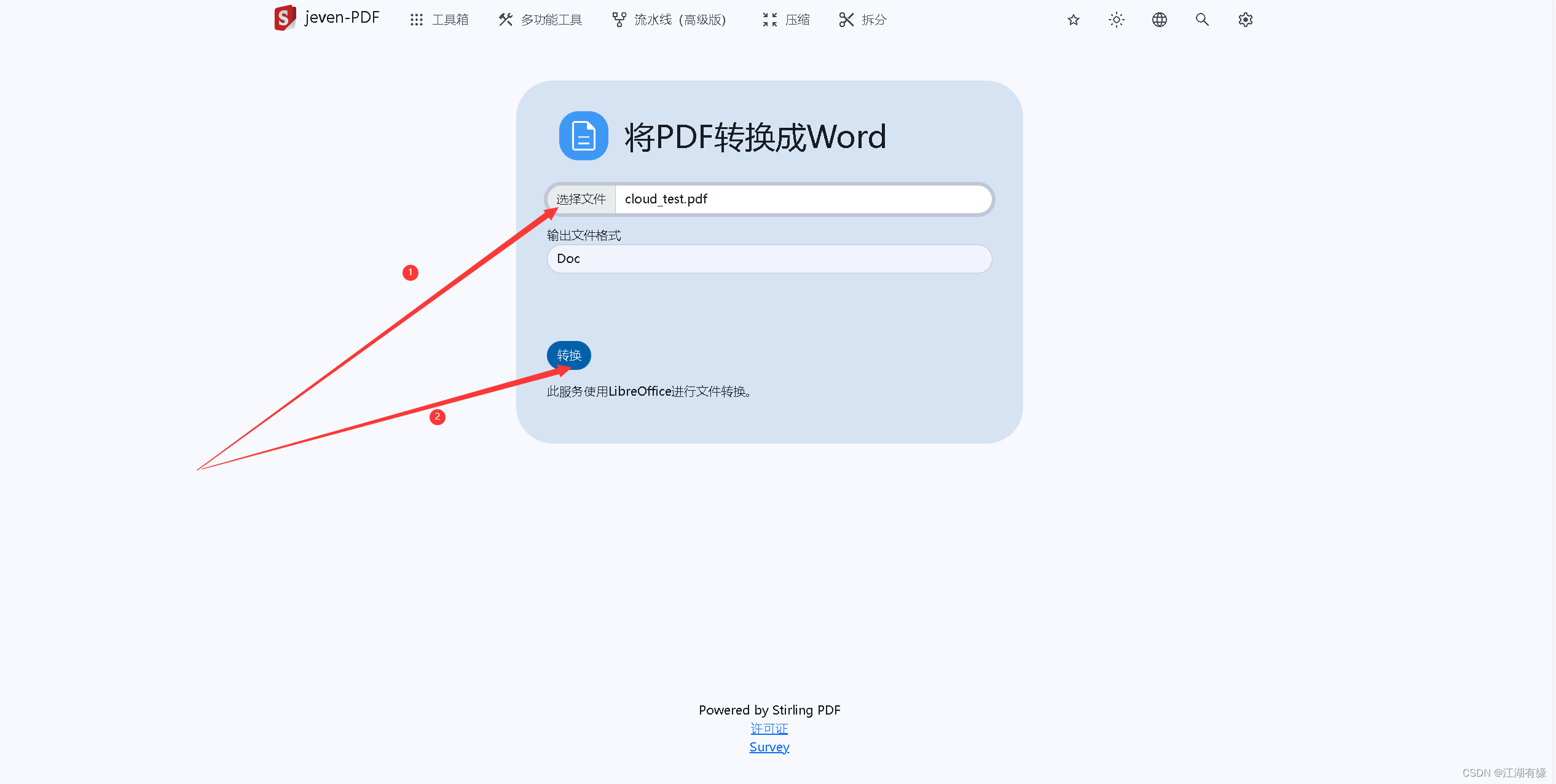
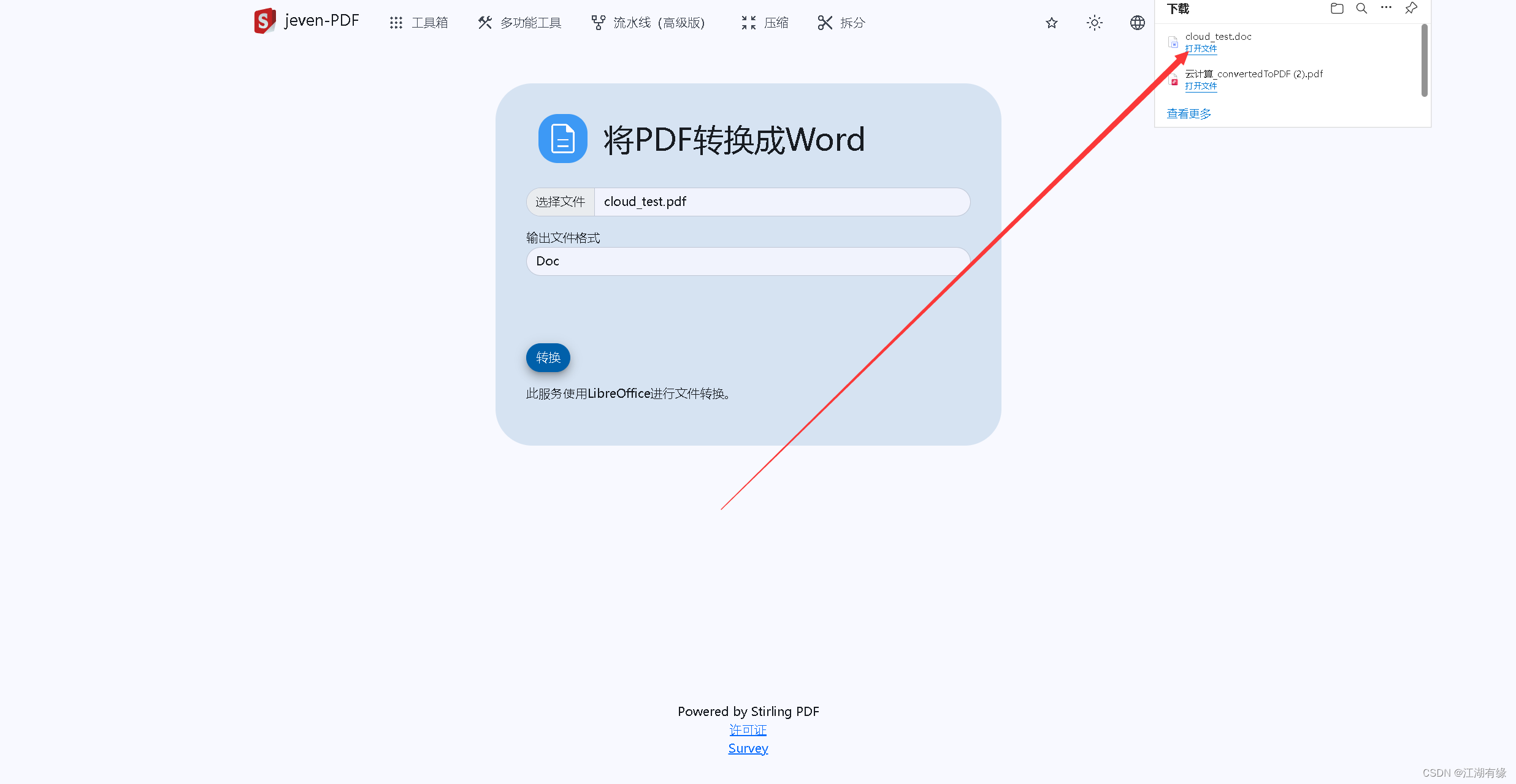
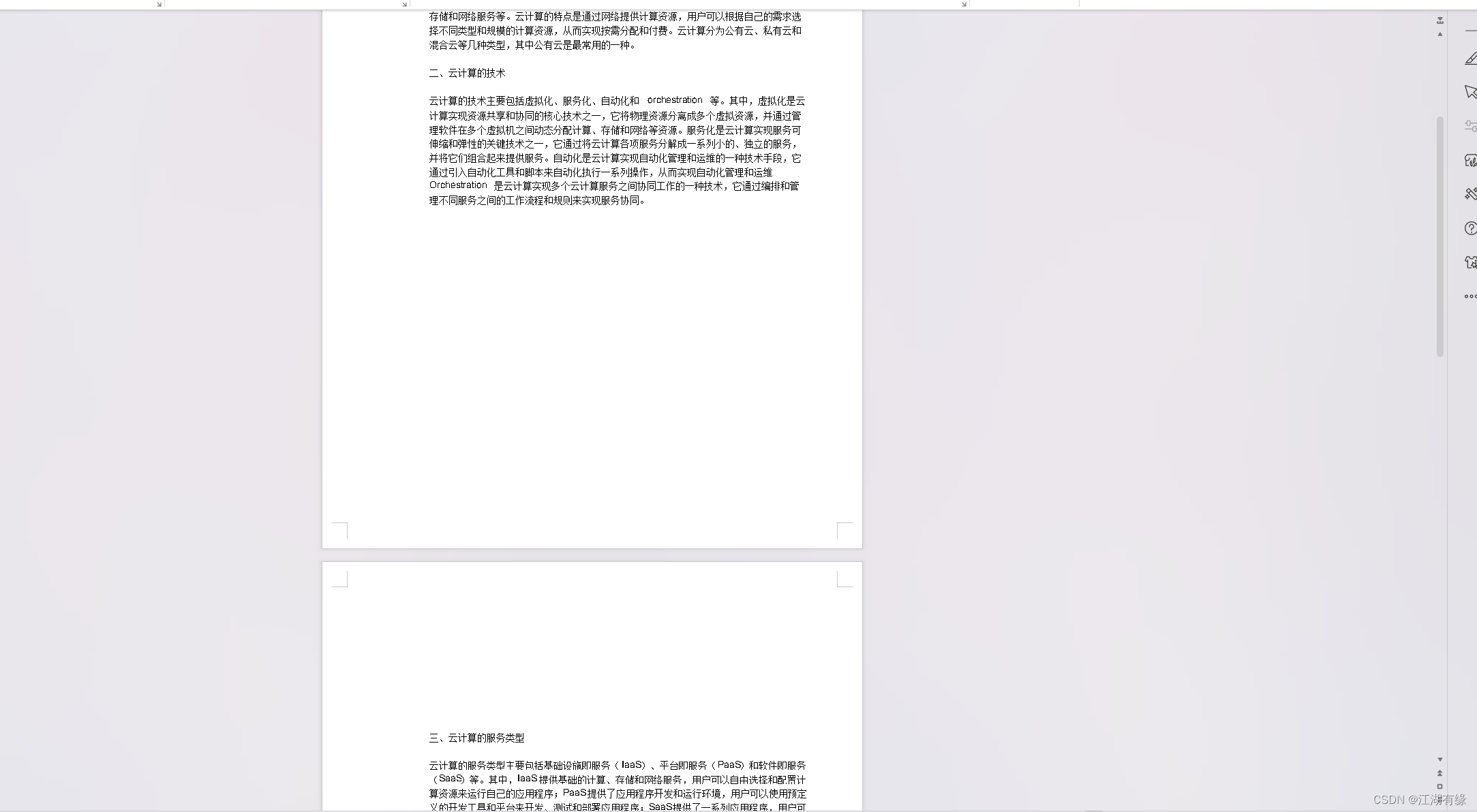


发表评论